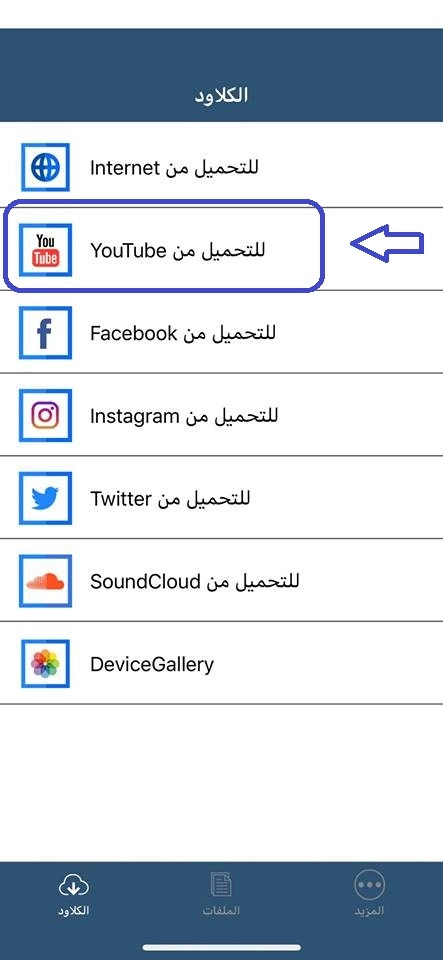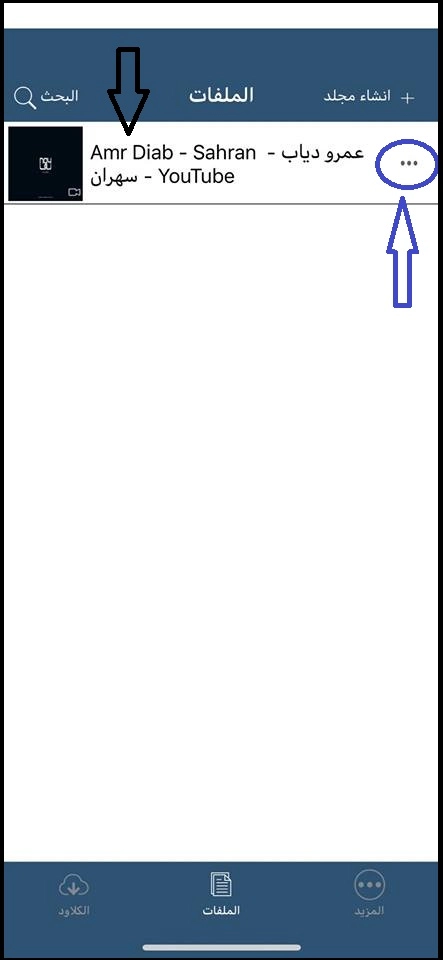YouTube वरून iPhone 2022 2023 वर व्हिडिओ कसा डाउनलोड करायचा
नमस्ते आणि मेकानो टेक इन्फॉर्मेटिक्सच्या अनुयायांचे आणि अभ्यागतांचे स्वागत आहे आयफोन धारकांसाठी एका नवीन आणि उपयुक्त लेखात ज्याची व्याख्या समृद्ध आहे, जी इतर फोनमध्ये प्रथम मानली जाते, परंतु खरंच ती अॅपल कंपनीमध्ये प्रथम क्रमांकावर आहे. फोन आणि तंत्रज्ञानामध्ये नेहमीच प्रगत.
जर तुम्ही सर्व साइटवरून व्हिडिओ डाउनलोड करण्यासाठी किंवा आयफोनवरील साउंड क्लाउडवरून डाउनलोड करण्यासाठी प्रोग्राम किंवा अॅप्लिकेशन शोधत असाल, तर तुम्हाला हे या लेखात ताराब प्रोग्रामद्वारे मिळेल, जे तुमच्या फोनवर तुम्हाला हवे असलेले कोणतेही व्हिडिओ सहजपणे ठेवण्यासाठी डाउनलोड करते. दुसर्या वेळी ऐकत आहे
या लेखात, आम्ही माझ्याबरोबर जा,,,,, स्पष्ट करू.
आयफोन 2022 2023 साठी YouTube वरून व्हिडिओ डाउनलोड करण्यासाठी सर्वोत्तम प्रोग्राम
YouTube, Facebook, Twitter, Instagram आणि Google वरून, तसेच साउंड क्लाउड वरून, जो “तरब” प्रोग्राम आहे, जो प्रोग्राम उघडून तुम्ही शोधत असलेला कोणताही व्हिडिओ डाउनलोड करतो. तुम्हाला फक्त ती साइट निवडावी लागेल ज्यावरून तुम्ही आहात. व्हिडिओ डाउनलोड करा आणि विशिष्ट व्हिडिओ निवडा आणि तुम्हाला फक्त डाउनलोड हा शब्द दिसेल तुम्हाला फक्त त्यावर क्लिक कराल आणि प्रोग्राम तो आपोआप डाउनलोड करेल आणि तुमच्या फोनवर प्रोग्राममध्ये सेव्ह करेल जेणेकरून तुम्हाला व्हिडिओ ऐकता येईल. कोणत्याही वेळी आणि कोणत्याही ठिकाणी इंटरनेट न वापरता कधीही आणि तुम्ही ते ऑडिओ फाइलमध्ये रूपांतरित करू शकता, हे सर्व आम्ही चित्रांसह टप्प्याटप्प्याने स्पष्ट करू.
आयफोन (तरब) साठी व्हिडिओ डाउनलोड प्रोग्रामची वैशिष्ट्ये:
- वापरण्यास सोप
- हे तुमच्या आवडीची कोणतीही व्हिडिओ किंवा ऑडिओ फाइल डाउनलोड करते
- हे तुम्हाला सर्व साइट्स - YouTube - Twitter - Facebook - Instagram - Google - Soundcloud वरून डाउनलोड करते
- तुम्ही डाउनलोड व्हिडिओ या शब्दावर क्लिक करता तेव्हा ते आपोआप डाउनलोड होते
- हे अॅप्लिकेशनवर व्हिडिओ डाउनलोड करते आणि अॅप्लिकेशनद्वारे तुम्हाला हवे असल्यास फोनवर सेव्ह देखील करता येते
- कार्यक्रम विनामूल्य आहे आणि सशुल्क नाही
कार्यक्रमाचे तोटे:
यात कोणतेही गेम नाहीत, ते फक्त जाहिरातींना सपोर्ट करते
एक लेख जो तुम्हाला मदत करू शकेल: आयफोनवरून संगणकावर आणि केबलशिवाय परत फाइल कशी हस्तांतरित करावी
YouTube वरून आयफोन 2022 2023 वर व्हिडिओ कसे डाउनलोड करायचे
लेखाच्या तळापासून प्रोग्राम डाउनलोड केल्यानंतर मुख्य स्क्रीनवरील प्रोग्राम चिन्हावर क्लिक करा
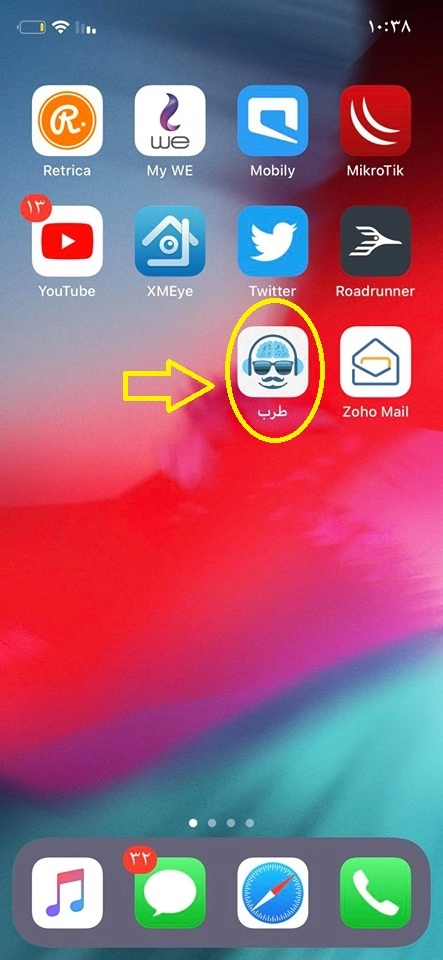
YouTube किंवा तुमच्या समोर असलेल्या इतर कोणत्याही प्रोग्रामवरून डाउनलोड करणे निवडा
मागील इमेजमधून YouTube निवडल्यानंतर
1 - तुम्हाला डाउनलोड करायचा असलेला व्हिडिओ शोध टॅबमधून शोधा आणि नंतर त्यावर क्लिक करा
2 - खालील इमेजमध्ये दाखवल्याप्रमाणे डाउनलोड करण्यासाठी तुमच्या समोर एक छोटी यादी दिसेल
3 - इमेजच्या तळाशी असलेल्या फायलींचे शब्द डाउनलोड केल्यानंतर लगेच आत जतन केले जातील
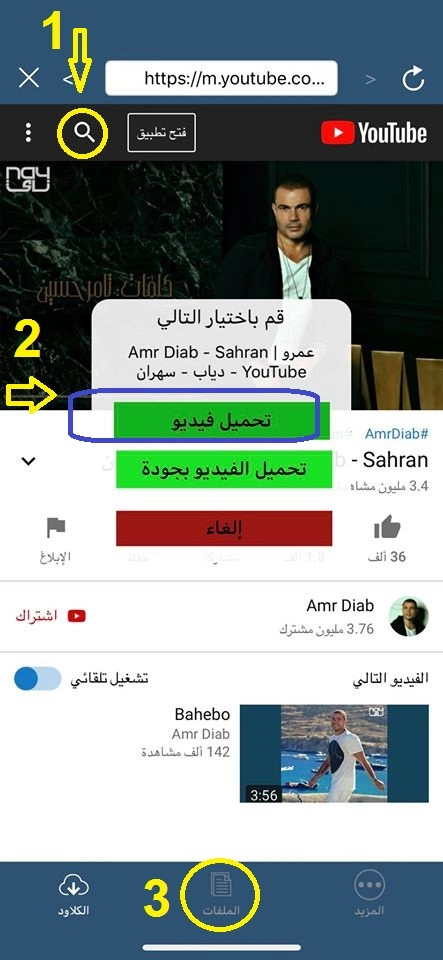
YouTube किंवा इतर साइटवरून डाउनलोड केलेले व्हिडिओ पाहण्यासाठी फाइल्सची सूची उघडल्यानंतर
खालील चित्राप्रमाणे तुम्हाला ते तुमच्या समोर दिसेल
फोनवरील प्रोग्राममधून व्हिडिओ डाउनलोड करण्यासाठी किंवा व्हिडिओला ऑडिओमध्ये रूपांतरित करण्यासाठी
तीन बिंदूंवर क्लिक करा आणि तुम्हाला सापडेल
1- गॅलरीमध्ये जतन करा: तुम्हाला हवे असल्यास ते फोन फायलींमध्ये व्हिडिओ जतन करत आहे
2 - मागील प्रतिमेत दर्शविल्याप्रमाणे तीन बिंदूंवर क्लिक केल्यानंतर खालील चित्रात दाखवल्याप्रमाणे व्हिडिओ फाइलला ऑडिओमध्ये रूपांतरित करा
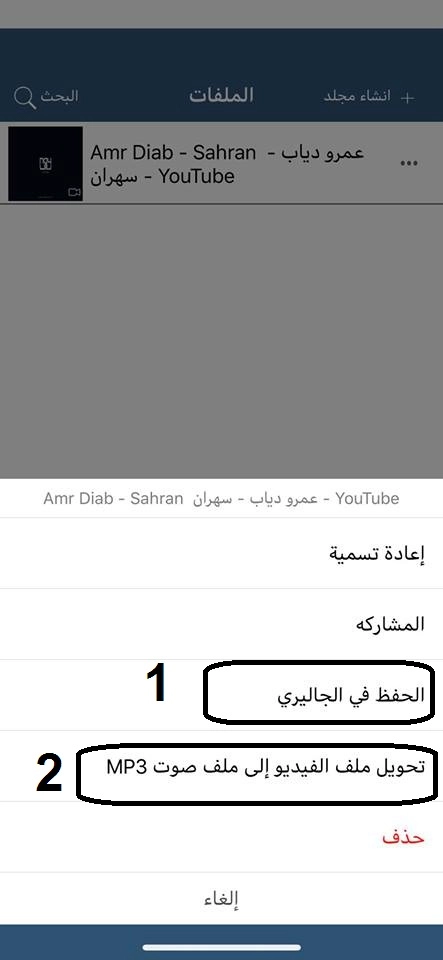
येथे, व्हिडिओ YouTube वरून डाउनलोड केला गेला आहे, ऑडिओमध्ये रूपांतरित केला गेला आहे आणि फोन फायलींमध्ये जतन केला गेला आहे. मी आधी सांगितल्याप्रमाणे तुम्ही त्यांच्याकडून डाउनलोड करण्यासाठी काही इतर साइट देखील वापरू शकता.
यूट्यूब व्हिडिओ डाउनलोडर
tarab डाउनलोड करण्यासाठी येथे दाबा
किंवा अॅप स्टोअरवर जा आणि तारब प्रोग्राम डाउनलोड करा
हे देखील पहा:
आयफोनसाठी विनामूल्य जाहिरातींशिवाय YouTube पाहण्यासाठी ट्यूब ब्राउझर अॅप
आयफोनवरून संगणकावर आणि केबलशिवाय परत फाइल कशी हस्तांतरित करावी
iMyfone D-Back हा iPhone साठी हटवलेले मेसेज आणि WhatsApp मेसेज रिकव्हर करण्याचा एक प्रोग्राम आहे